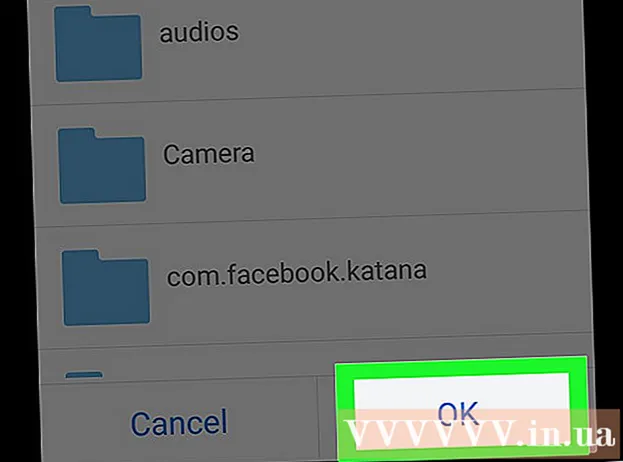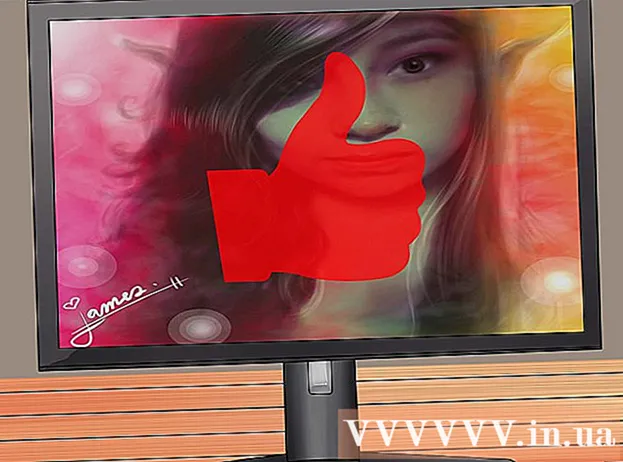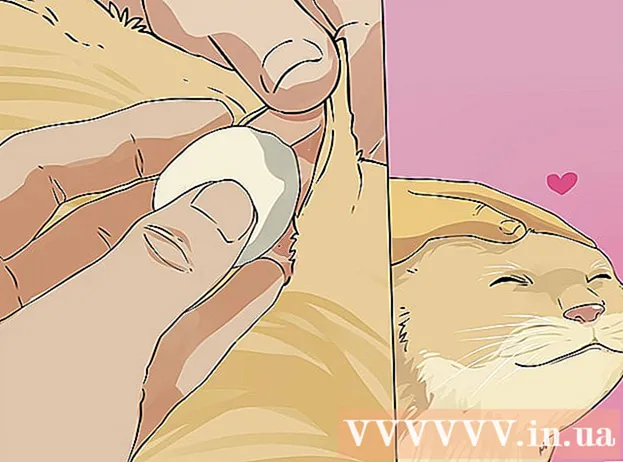May -Akda:
Frank Hunt
Petsa Ng Paglikha:
20 Marso. 2021
I -Update Ang Petsa:
27 Hunyo 2024

Nilalaman
Itinuturo sa iyo ng wikiHow na ito kung paano pumili ng isang tukoy na bahagi ng isang kanta para sa isang TikTok na video sa isang iPhone o iPad. Sa halip na mag-alok ng buong mga kanta na maaari mong i-trim sa nais na haba, naglalaman ang library ng musika ng TikTok ng isang buong pangkat ng mga maikling clip na naglalaman ng mga bahagi ng kanta. Ang maximum na haba ng isang music video ay 15 segundo at kung pipiliin mo ang isang clip ng musika na mas mahaba sa 15 segundo, maaari mo itong i-trim sa nais na bahagi ng kanta na nais mong panatilihin.
Upang humakbang
 Buksan ang TikTok sa iyong iPhone o iPad. Maaari mo itong gawin sa pamamagitan ng pag-tap sa itim na parisukat na may isang puting tala ng musika sa gitna. Karaniwan mong mahahanap ang icon na ito sa home screen.
Buksan ang TikTok sa iyong iPhone o iPad. Maaari mo itong gawin sa pamamagitan ng pag-tap sa itim na parisukat na may isang puting tala ng musika sa gitna. Karaniwan mong mahahanap ang icon na ito sa home screen.  I-tap ang icon na plus +. Ang icon na ito ay matatagpuan sa ibabang gitna ng screen.
I-tap ang icon na plus +. Ang icon na ito ay matatagpuan sa ibabang gitna ng screen. - Kung ito ang iyong unang pagkakataon sa pag-record ng isang video, i-tap ang pareho Payagan ang pag-access sa camera " at Payagan ang pag-access sa mikropono tulad ng na-prompt bago ka magpatuloy.
 Tapikin ang pindutan Tunog. Ang pindutan na ito ay matatagpuan sa tuktok at gitna ng screen.
Tapikin ang pindutan Tunog. Ang pindutan na ito ay matatagpuan sa tuktok at gitna ng screen.  Maghanap ng isang fragment ng isang kanta. Gamitin ang mga kategorya upang maghanap o makahanap ng isang bagay na tukoy sa pamamagitan ng pag-type ng mga keyword sa search bar. Maaari mong i-tap ang anumang tunog sa mga resulta ng paghahanap upang ma-preview ito.
Maghanap ng isang fragment ng isang kanta. Gamitin ang mga kategorya upang maghanap o makahanap ng isang bagay na tukoy sa pamamagitan ng pag-type ng mga keyword sa search bar. Maaari mong i-tap ang anumang tunog sa mga resulta ng paghahanap upang ma-preview ito.  I-tap ang pula at puting marka ng tsek upang mapili ang numero. Pagkatapos ay bumalik ka sa screen ng camera at napili ang iyong numero.
I-tap ang pula at puting marka ng tsek upang mapili ang numero. Pagkatapos ay bumalik ka sa screen ng camera at napili ang iyong numero. - Ipinapakita ng bawat clip ng musika ang haba sa ibaba ng pamagat, tulad ng 00:15, 00:30, 01:00. Ang ilang mga clip ay nagsisimula sa simula ng kanta, habang ang iba ay nagsisimula sa ibang oras.
- Ang mga video na may musika ay maaaring hanggang 15 segundo. Kung pipiliin mo ang isang clip ng musika ng 1 minuto, maaari mo itong i-trim sa nais na bahagi na tumatagal ng 15 segundo. Kung pipiliin mo ang isang clip na tumatagal lamang ng 15 segundo, hindi mo ito ma-trim.
 I-tap ang icon na itinatanghal bilang isang tala ng musikal na may gunting. Ang icon na ito ay nasa listahan ng mga icon na ipinakita sa kanang bahagi ng screen.
I-tap ang icon na itinatanghal bilang isang tala ng musikal na may gunting. Ang icon na ito ay nasa listahan ng mga icon na ipinakita sa kanang bahagi ng screen.  I-drag ang waveform sa ilalim ng screen upang pumili ng isang bahagi ng kanta. Ang waveform na ito ay matatagpuan sa ilalim ng heading na "I-drag upang ayusin ang tunog". I-drag ito upang ang ninanais na simula ng kanta ay nasa simula ng waveform. Maa-update ang oras upang maipakita ang bagong pagsisimula ng kanta. Ang bahagi lamang ng kanta na pinatugtog nang paulit-ulit ay ipapakita sa video.
I-drag ang waveform sa ilalim ng screen upang pumili ng isang bahagi ng kanta. Ang waveform na ito ay matatagpuan sa ilalim ng heading na "I-drag upang ayusin ang tunog". I-drag ito upang ang ninanais na simula ng kanta ay nasa simula ng waveform. Maa-update ang oras upang maipakita ang bagong pagsisimula ng kanta. Ang bahagi lamang ng kanta na pinatugtog nang paulit-ulit ay ipapakita sa video.  Upang kumpirmahin, i-tap ang pula at puting marka ng tsek na matatagpuan sa tuktok ng waveform.
Upang kumpirmahin, i-tap ang pula at puting marka ng tsek na matatagpuan sa tuktok ng waveform. Piliin ang iyong mga kagustuhan upang maitala. Kung kailangan mong lumipat sa pagitan ng harap at likurang mga camera, mangyaring i-tap ang icon ng camera na may dalawang arrow na matatagpuan sa tuktok ng screen. Maaari ka ring magdagdag ng mga epekto, i-on o i-off ang Beauty mode at higit pa gamit ang mga icon na ipinapakita sa kanang bahagi ng screen.
Piliin ang iyong mga kagustuhan upang maitala. Kung kailangan mong lumipat sa pagitan ng harap at likurang mga camera, mangyaring i-tap ang icon ng camera na may dalawang arrow na matatagpuan sa tuktok ng screen. Maaari ka ring magdagdag ng mga epekto, i-on o i-off ang Beauty mode at higit pa gamit ang mga icon na ipinapakita sa kanang bahagi ng screen.  I-tap at hawakan ang iyong daliri sa pulang bilog upang mag-record. Ang TikTok ay magpapatuloy na magrekord hangga't panatilihin mo ang iyong daliri sa pindutan. Itaas ang iyong daliri upang ihinto ang pagrekord kapag tapos ka na.
I-tap at hawakan ang iyong daliri sa pulang bilog upang mag-record. Ang TikTok ay magpapatuloy na magrekord hangga't panatilihin mo ang iyong daliri sa pindutan. Itaas ang iyong daliri upang ihinto ang pagrekord kapag tapos ka na. - Upang magrekord sa mga seksyon, iangat ang iyong daliri upang mag-pause. Pagkatapos ay tapikin muli ang pulang bilog at huwag iangat ang iyong daliri hanggang sa matapos ka at nais mong wakasan ang pagrekord.
 I-tap ang pula at puting marka ng tsek na matatagpuan sa kanang bahagi sa ibaba ng screen. Sisi-preview nito ang iyong video.
I-tap ang pula at puting marka ng tsek na matatagpuan sa kanang bahagi sa ibaba ng screen. Sisi-preview nito ang iyong video.  I-edit ang video at i-tap ang pindutan Susunod na. Maaari mong gamitin ang karaniwang mga tool sa pag-edit upang ayusin ang hitsura ng iyong nilikha.
I-edit ang video at i-tap ang pindutan Susunod na. Maaari mong gamitin ang karaniwang mga tool sa pag-edit upang ayusin ang hitsura ng iyong nilikha.  Magdagdag ng isang caption at i-tap ang pindutan Upang ma-post. Ibabahagi nito ang iyong video sa iyong mga tagasunod sa TikTok.
Magdagdag ng isang caption at i-tap ang pindutan Upang ma-post. Ibabahagi nito ang iyong video sa iyong mga tagasunod sa TikTok.